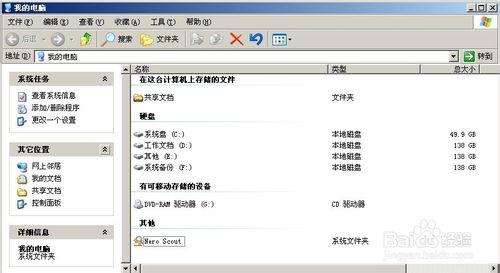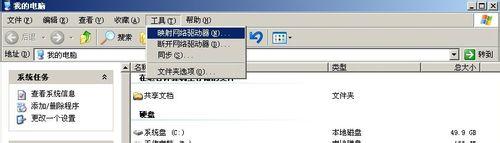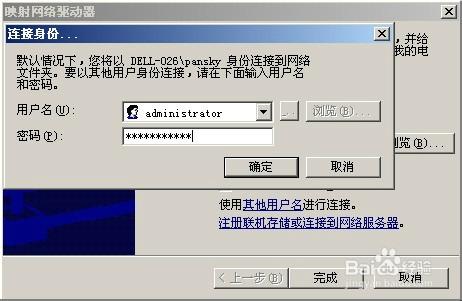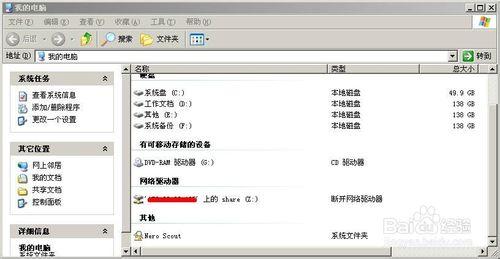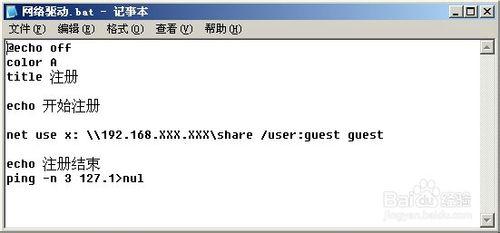在日常工作當中,經常會有需要統一訪問區域網某伺服器的共享檔案儲存的需求,當然可以採用專業的檔案管理伺服器來完成,但是本文通過建立網路驅動器的方法,快速實現操作網路檔案的目標。
工具/原料
PC電腦1臺
windows xp/Windows7系統等
方法一:
雙擊"計算機"或“我的電腦”,開啟windows視窗,如下圖所示:
點選“工具”->“對映網路驅動器”選單,彈出視窗,如下圖所示:
選擇驅動器符號,然後輸入要對映的目標伺服器IP和資料夾名稱,例如:“\\192.168.XXX.XXX\共享檔名稱(名稱就是可以共享的網路驅動器的名字)。然後選中“登入時重新連線”選項,此選項的功能是當你啟動電腦的時,系統會自動連線網路驅動器。如下圖所示:
點選“其他使用者名稱”連結,輸入有權訪問的使用者名稱及密碼資訊。
點選“完成”,系統會為我們對映網路驅動器。然後開啟我的計算機,新新增的網路驅動器。雙擊後就可以直接訪問到我們想要訪問的網路共享資源了。
方法二:
編寫建立網路驅動器bat指令碼,例如:網路驅動器.bat
將指令碼檔案儲存到硬碟上例如:D:\網路驅動器.bat
將網路驅動器.bat指令碼檔案新增到啟動選單中,使期在系統啟動時自動執行
注意事項
首先要在區域網另一臺電腦上成功實現檔案共享
在建立驅動器之前要保證網路暢通,並且可以通過使用者及密碼訪問共享檔案
在驅動器中對檔案讀寫許可權取決於檔案共享時的許可權設定